Sie haben Ihr Apple Account Passwort vergessen? Hier kommt die Lösung!
Dieser Artikel befasst sich damit, wie Sie Ihre Apple-ID wiedererlangen und das Apple Accountpasswort zurücksetzen können.

Oct 13, 2025 • Archiviert an: Gerätedaten verwalten • Bewährte Lösungen
Apple ermöglicht Ihnen das Zurücksetzen des Passworts über den Webbrowser auf Ihrem iPhone, Mac oder iPad. Sie können ebenso Ihren Account wiederherstellen, wenn Sie den Accoutnamen vergessen haben. Dieser Artikel befasst sich damit, wie Sie Ihre Apple-ID wiedererlangen und das Apple Accountpasswort zurücksetzen können.
- Teil 1: Dinge, die Sie überprüfen müssen, wenn Sie Ihr Passwort vergessen haben
- Teil 2: Was Sie tun müssen, wenn Sie Ihr Apple Accountpasswort vergessen haben
- Teil 3: Wiedererlangen Ihrer Apple-ID
Teil 1: Dinge, die Sie überprüfen müssen, wenn Sie Ihr Passwort vergessen haben
Bevor wir dazu kommen, wie Sie Ihren Account zurücksetzen können, ist es wichtig zu bemerken, dass es einfache Fehler gibt, die Sie bei der Eingabe des Passwort machen können. Hier sind ein paar Dinge, die Sie überprüfen sollten:
- Gehen Sie sicher, dass Caps-Lock nicht eingeschaltet ist. Apple Accountpasswörter unterscheiden Groß- und Kleinschreibung. Caps-Lock (die Feststelltaste) könnte also daran Schuld sein, dass Sie das falsche Passwort eingeben.
- Achten Sie darauf, dass Sie die richtige E-Mail-Adresse für den Apple Account benutzen.
- Sie müssen vielleicht Ihr Passwort zurücksetzen, wenn Sie eine Benachrichtigung erhalten, dass Ihr Account aus Sicherheitsgründen deaktiviert wurde.
Teil 2: Was Sie tun müssen, wenn Sie Ihr Apple Accountpasswort vergessen haben
Sie können Ihr Apple Accountpasswort ganz einfach zurücksetzen oder sogar Ihr iCloud-Passwort ändern, wenn Sie eine Ersatz-E-Mail-Adresse bei Apple registriert haben. Dann können Sie den Wiederherstellungsanweisungen folgen, die Sie in Ihrem Posteingang finden werden. Sie können ebenso die voreingestellten Sicherheitsfragen nutzen. Um Ihr iCloud-Passwort auf diesem Weg zurückzubekommen, befolgen Sie diese einfachen Schritte:
Schritt 1: Starten Sie Safari, gehen Sie auf iforgot.apple.com und tippen Sie auf “Geben Sie zuerst Ihre Apple-ID ein”, um mit dem Wiederherstellungsvorgang zu beginnen. Wenn Sie sich nicht an Ihre Apple-ID erinnern, werfen Sie einen Blick auf Teil 3.
Schritt 2: Tippen Sie auf "Weiter", um fortzufahren.
Schritt 3: Tippen Sie auf "E-Mail erhalten", wenn Sie wollen, dass Apple Ihnen die Anweisungen zum Zurücksetzen per Mail schickt, oder tippen Sie auf "Sicherheitsfragen beantworten", um den Vorgang direkt auf der Website abzuschließen.
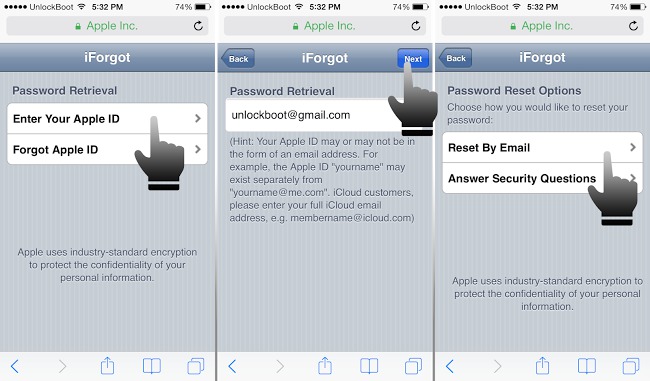
Falls Sie Sicherheitsfragen benutzen, gehen Sie sicher, dass diese nicht einfach zu erraten sind.
Teil 3: Wiedererlangen Ihres Apple Accounts
Wenn Sie sich nicht an die benutzte E-Mail-Adresse oder den Benutzernamen für Ihre Apple-ID erinnern können, können Sie versuchen, auch diese über Apple wiederzuerlangen. Hier zeigen wir Ihnen wie:
Schritt 1: Gehen Sie auf die Apple ID Account-Seite auf Ihrem Mac oder einem anderen Gerät.
Schritt 2: Klicken Sie auf "Apple-ID vergessen".
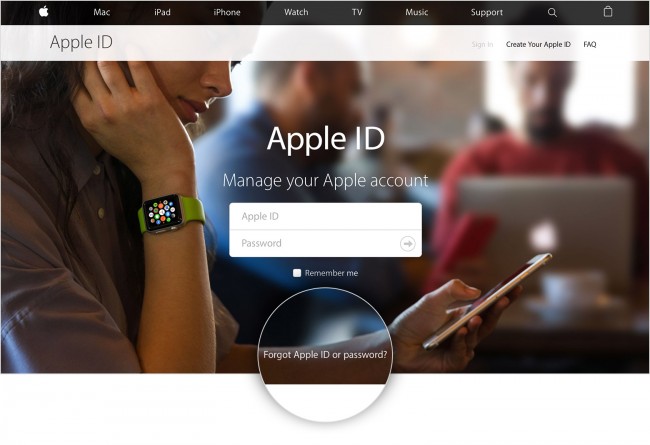
Schritt 3: Geben Sie Ihren Vor- und Nachnamen sowie Ihre E-Mail-Adresse ein. Sie werden ebenso aufgefordert, jegliche andere E-Mail-Adresse einzugeben, die Sie in der Vergangenheit vielleicht benutzt haben.
Schritt 4: Anweisungen zum Zurücksetzen werden an die E-Mail-Adresse geschickt, die Sie angegeben haben.
Sie können auch einfach überprüfen, ob Sie bei einem anderen Apple-Dienst mit Ihrer ID angemeldet sind. Das wäre tatsächlich sogar einfacher, als die ID zurückzusetzen, solange Sie diese nicht ändern wollen. Sie können das auf Ihrem Gerät tun, indem Sie diese einfachen Schritte befolgen:
- Tippen Sie auf Einstellungen > App & iTunes Store
- Tippen Sie auf Einstellungen > iCloud
- Tippen Sie auf Einstellungen > Nachrichten > Senden & Empfangen
- Tippen Sie auf Einstellungen > FaceTime
- Tippen Sie auf Einstellungen > Mail, Kontakte & Kalender
Eine der oben genannten Aktionen wird Ihnen die Apple-ID anzeigen, die Sie momentan benutzen.

Sie können ganz einfach Ihr verlorenes Apple-ID-Passwort oder Ihre Apple-ID wiederherstellen. Es ist aber genauso wichtig, sicher zu gehen, dass Sie diese gar nicht erst verlieren. Wählen Sie ein Passwort, das eine Bedeutung für Sie hat. So wird es einfach für Sie sein, sich daran zu erinnern, aber sehr schwer für andere, Zugriff zu erlangen. Ohne Ihr Passwort wird es nicht einfach werden, Zugang zu den grundlegenden Apple-Diensten wie iCloud, iTunes oder gar dem App Store zu erlangen.
Es ist erwähnenswert, dass die ID und das Passwort für iCloud und iTunes dieselbe ist. Daher können Sie auf die gleiche Weise Ihr iTunes-Passwort zurücksetzen und nicht zu vergessen ebenfalls Ihr iCloud-Passwort wiedererlangen.
Kategorien
Empfohlene Artikel
iCloud Backup
- iCloud Backup extrahieren
- iCloud Sicherungsdateien übertragen
- Wiederherstellung vom iCloud-Backup
- iCloud Passwort
- Tools zum iCloud Umgehen
- iCloud Sperre umgehen
- iCloud Passwort wiederherstellen
- iCloud Aktivierung umgehen
- iCloud Passwort vergessen
- iCloud löschen
- iCloud Account entfernen
- Apps in der iCloud löschen
- Musik von iCloud löschen
- iCloud Account ändern und löschen
- Probleme beheben
- iCloud einrichten
- Alles über iCloud Backup
- Dokumente in der iCloud verwenden
- iCloud E-Mail Adresse ändern
- iPhone mit iCloud synchronisieren
- Via iCloud sichern
- iCloud Tricks


























Julia Becker
staff Editor